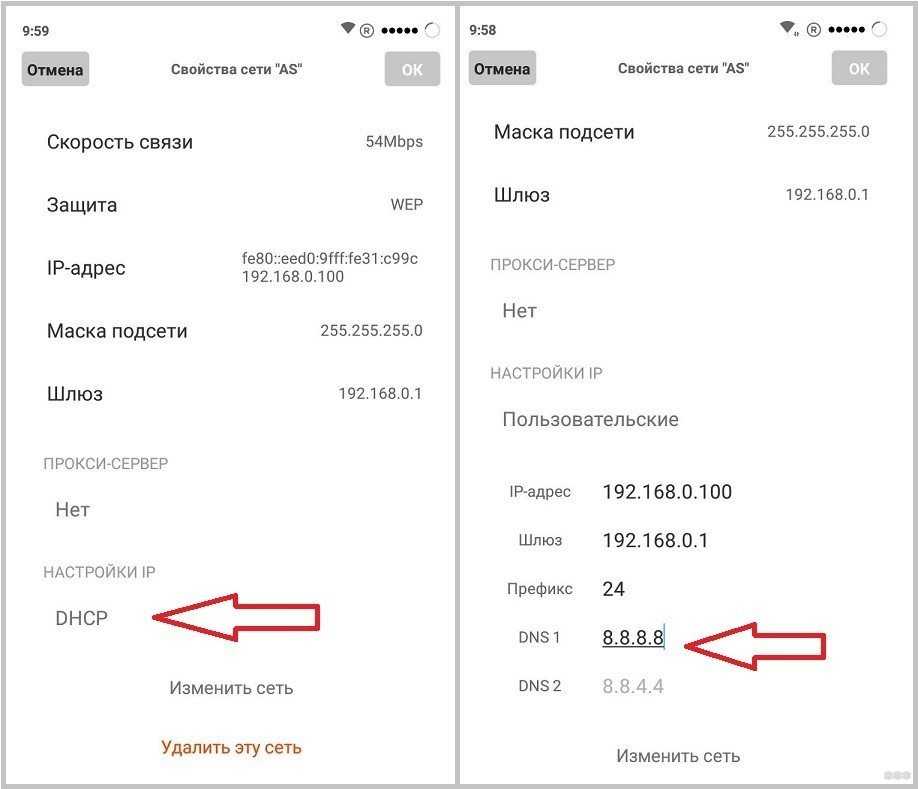Почему загрузка фото зависает и не публикуется пост
Инстаграм в отличие от других социальных сетей разработан для публикации фотографий. Поэтому основа всех постов – это изображения с небольшим количеством текста. Бывают ситуации, когда загрузка не возможна.
Ошибка возникает из-за:
- проблем с интернетом;
- блокировки аккаунта;
- переполнения кэш памяти;
- проблем с операционной системой;
- устаревшей версии приложения.
Если не публикуется пост в Инстаграм из-за перечисленных причин, рекомендуется ознакомиться с инструкциями по их решению.
Пропадает соединение с интернетом
Социальная сеть размещена на удаленном сервере, поэтому, чтобы загрузить изображение нужен интернет. У некоторых пользователей не выкладывается фото в Инстаграм. Это связано с тем, что в момент загрузки пропадает интернет.
Если связь по-прежнему отсутствует, требуется подключиться к Wi-Fi. После этого связь восстановится и картинки будут снова загружаться на сервер.
Приложение Инстаграм работает некорректно
Ошибка публикации поста может возникнуть если приложение Instagram работает не корректно. В этом случае:
- Отменить загрузку фото в Инстаграм, которое зависло, закрыв приложение.
- Перейти в Play Маркет.
- В поиске набрать «Instagram».
- Открыть первый в списке запрос.
- Нажать «Обновить».
- Дождаться окончания процесса установки.
Если все сделано правильно, работоспособность интернет ресурса будет восстановлена. Останется только загрузить картинки.
Владельцам Айфона нужно:
- Открыть App Store.
- Дождаться поиска всех обновлений.
- Найти «Instagram».
- Нажать «Обновить».
Для корректной работы, рекомендуется перезагрузить мобильное устройство.
Ограничение или временная блокировка
Пользователи, которые занимаются накруткой подписчиков или лайков могут быть наказаны администрацией. Аккаунт временно блокируется. Некоторые люди не сразу понимают, что учетная запись заблокирована. В этом случае Инстаграм не загружает фото. Чтобы решить проблему:
Сам телефон работает неправильно
Если зависла загрузка фото в Инстаграм значит не исключена проблема со смартфоном. Можно войти в систему с другого телефона, но, если его нет, рекомендуется обновить ОС:
- Открыть настройки.
- Выбрать «О телефоне».
- Перейти в «Обновление системы».
- Нажать «Установить».
- Дождаться завершения и перезагрузить смартфон.
Если проблема была связана с некорректной работой телефона, она исчезнет. Пользователю останется войти в Инстаграм и снова опубликовать пост.
Кэш телефона или Инстаграма переполнен
Одной из распространенных причин, по которым с телефона невозможно загрузить картинки, является переполнение кэша. Чтобы его очистить на Андроиде:
- Открыть настройки.
- Найти «Все приложения».
- Выбрать «Instagram» — кликнуть по надписи: «Память».
- Нажать «Очистить» — выбрать «Удалить кэш».
- Подтвердить действие.
Для удаления кэша на айфоне рекомендуется использовать приложение:
- Fireebok iPhone;
- iMyFone Umate;
- Phone Quick Clean.
Программы имеют интуитивно понятный интерфейс, поэтому проблем с очисткой кэша не возникнет.
Откат версии приложения
Так как проблема наблюдается не у всех пользователей, а у обладателей нескольких конкретных версий, предлагаем в качестве временного решения установку проверенной и гарантированно рабочей версии приложения Instagram.
- Удалите текущую версию.
- Перейдите в Google Play > Настройки > Автоматическое обновление приложений. Отключите автообновление, чтобы избежать повторной установки новой версии.
- Скачайте приложение по этой ссылке и установите с помощью любого файлового менеджера. Это такой же официальный клиент, который был установлен у вас, но выпущенный немного раньше и имеющий версию 6.9.1.build.4961472.
Обратите внимание, что для проверки работоспособности новых версий, вам понадобится обновить Instagram вручную, но в случае повторного появления ошибки придется повторить все процедуры, описанные выше
Сброс настроек Android до значения по умолчанию
Когда вы убедитесь, что на другом смартфоне у вас получилось войти, но на своем вы по-прежнему не можете этого сделать, остается одно — сброс настроек устройства. Таким образом вы сможете устранить ошибку при входе в Instagram, и с первой попытки войти в свой аккаунт. Перед началом восстановления нужно сохранить все важные данные отдельно на компьютер или флешку. Можно воспользоваться облачными хранилищами или приложениями для резервного копирования.
- Когда данные будут сохранены, снова выберите настройки;
- Перейдите в низ списка и найдите пункт «Сброс и восстановление»;
- Откройте его и нажмите на «Сбросить все» и подтвердите свои действия;
- Сброс происходит не долго, приблизительно через 10 минут вы снова сможете использовать устройство.
Во многих случаях этот способ войти в социальную сеть помогал. Он должен помочь и вам.
Ошибки при авторизации через мобильное устройство
Сложности со входом в Инстаграм через мобильное устройство (Android, iOS) могут происходить по нескольким причинам и сопровождаться выводом на экран сообщений о том, что в приложении Инстаграм произошла ошибка.
Смена пароля для входа в Инстаграм
Если вы забыли пароль от своей учетной записи (например, после смены мобильного устройства) – сложности со входом в нее неизбежны.
Оптимальный вариант решения проблемы – смена пароля через почту (именно с нового устройства).
Используем Facebook для авторизации
Не следует забывать, что возможен вход в аккаунт Инстаграм через учетную запись Facebook. Авторизоваться можно с главной страницы сервиса, выбрав опцию “Войти через Facebook”.
Однако этот метод сработает только в случае заранее “привязанного” Instаgram-аккаунта к соцсети Facebook.
Решение проблемы «Challenge required»
В справочном центре нет решения, как зайти в Инстаграм с телефона, который ранее не использовался для доступа к этому аккаунту. Но такая проблема существует. Если при вводе логина появляется надпись «Challenge required», при том что аккаунт на старом телефоне также не получается открыть, необходимо:
- Зайти в веб-версию Instagram,
- При попытке входа будет выведено окно «Challenge»,
- Нужно подтвердить, что именно этот пользователь пытается авторизоваться.
Ошибка “Повторите попытку позже”
Если при попытке входа в Instagram произошла ошибка “Повторите попытку позже”, попробуйте
Связать между собой аккаунты Instagram и Facebook, подключив свой профиль в Facebook,
Подождать 5-10 минут,
Войти в Инстаграм с телефона через Facebook.
Скорее всего, проблем с авторизацией аккаунта не возникнет.
Вход в Инстаграм через браузер
Если предыдущий способ не подходит по какой-либо причине, то вход в Инстаграм с телефона можно осуществить через веб-версию Instagram:
Авторизоваться на сайте Instagram,
Зайти в настройки и там поставить галочку «Временно заблокировать мой аккаунт» (в правом нижнем углу страницы),
Из предложенных причин выбрать «Проблемы при запуске».
Разумеется, сам аккаунт никуда не исчезнет, через пару часов можно будет вернуться к этому вопросу. Разблокировку нужно производить через мобильное приложение.
При подобном алгоритме действий проблем с авторизацией больше не должно наблюдаться.
Опция “Помощь со входом”
Если все вышеперечисленные способы не сработали, имеет смысл воспользоваться вариантом, который нам предлагает сама соцсеть. Для этого:
- На странице авторизации нужно найти и нажать на малозаметную ссылку «Помощь со входом»,
- В открывшемся окне указать e-mail, указанный при регистрации учетной записи,
- Нажать на ссылку «Отправить электронное письмо».
- В почте, открыв письмо, после нажатия на синюю кнопку и получения вопроса: “с помощью чего открыть соцсеть. ”, выберите Instagram.
- Отметьте опцию «Использовать этот выбор всегда».
Запрет сетевых подключений
Еще одна из причин ошибки входа – запрет сетевых подключений для приложения Instagram. В этом случае нужно открыть настройки приложения, контролирующего доступ в Сеть (файрвол, прокси-сервер, VPN-клиент) и настроить соответствующие разрешения.
Сброс настроек телефона
Ну и самым радикальным способом, использовать который следует только многократно взвесив все возможные последствия, будет сброс настроек телефона до заводских: “Настройки – Общие настройки – Сброс – Сброс настроек”.
О том, как правильно выполнить сброс настроек, читайте здесь: Hard Reset на Андроид.
Важное замечание. При выполнении Hard Reset, все пользовательские данные, хранящиеся во внутренней памяти телефона, будут удалены
Так что заранее сделайте резервную копию важных файлов.
Переустановка приложения Instagram
Трудности авторизации могут возникать по причине неправильной работы приложения Instagram. Если вы давно не обновляли программы на телефоне, это также может послужить причиной ошибки входа.
В подобной ситуации помогает удаление и повторная установка приложения Instagram.
Приложение не будет работать корректно, если версия ОС смартфона не соответствует параметрам утилиты Инстаграм. Название ошибки: «Ваше устройство не поддерживает приложение». Для решения проблемы существует 3 способа:
- Установка старой версии утилиты. Недостаток варианта — новые функции будут недоступны.
- Обновление ОС устройства.
- Использование браузерной версии сервиса.
Чтобы установить последнюю версию ОС для смартфона, требуется выполнить следующие действия:
- Открыть раздел «Настройки».
- Выбрать пункт «О телефоне».
- Нажать на «Обновление ПО».
- Перейти в раздел «Обновление ОС».
- Скачать и установить последнюю версию.
Для скачивания файлов требуется стабильное подключение к интернету и требуемый системой уровень зарядки.
Инстаграм неизвестная ошибка сети: что делать
Прежде всего, «дергаем» настройки гаджета и роутера. Перезагружаем устройства, включаем/отключаем от электросети и т.д
Обратите внимание, что неполадки могут возникать из-за VPN соединения, поэтому тщательно проверьте его или отключите
Если не помогло, проверяем: правильно ли настроен часовой пояс смартфона. С этой целью открываем сайт 2ip.ru, где можно посмотреть IP и город. Зная, к какому городу относится используемый IP, вы можете легко проверить часовой пояс и при необходимости изменить его через раздел «Дата и время» (не забудьте перед этим отключить автоопределение). Теперь осталось выполнить перезагрузку и регулярно контролировать, чтобы время не изменилось.
Если проблема не устранена, очистите временной кеш и удалите привязанные данные. С этой целью открываем «Настройки» и заходим в Диспетчер приложений, ищем интересующий нас ресурс, затем удаляем кэш и сведения. В некоторых случаях устранить неисправность позволит переустановка.
Альтернативный способ — подключение к другой сети. К примеру, если вы заходите через мобильный интернет, попробуйте зайти через общедоступный Wi-Fi и наоборот или подключитесь к другому роутеру. Если вы сидите в социалке через мобильный трафик, попробуйте зайти в «Точки доступа» и назначьте протоколы IPv4/IPv6, как это показано ниже:
Следующий способ — попробуйте выполнить выход через Parallel Space — Multi Accounts.
Как предотвратить сжатие на Андроиде и Айфоне через настройки в Инстаграм
Если вам бросилось в глаза, что после публикации фото в профиль его качество заметно снизилось, изначально следует проверить настройки мобильного приложения. Зачастую у пользователей активирована экономия данных сотовой сети, вследствие чего изображения загружаются в худшем качестве, чем могли бы.
Чтобы отключить данную опцию, потребуется:
- Откройте приложение Instagram и войдите в свой профиль.
- В верхнем правом углу экрана нажмите на три горизонтальных линии.
- Перейдите в раздел «Настройки» – «Аккаунт» – «Использование данных».
- Включите опцию «Загрузка в высоком качестве».
Для одного фото в истории и ленте
Чтобы сервис не сжимал изображение после публикации:
- Лучше заранее изменить размер фото и выставить подходящее соотношение сторон, чтобы ширина не превышала 1080 пикселей. Для этих целей можно использовать любой мобильный редактор, при этом при сохранении объекта выберите наименьшее качество, чтобы алгоритмам Инстаграма не пришлось уменьшать размер самостоятельно, тем самым еще более ухудшая качество картинки.
- Также позаботьтесь о том, чтобы файл был сохранен в формате png, вместо jpeg, ведь, как показывает практика, это также влияет на конечное качество снимка.
- Публиковать фотографию лучше всего заранее подключившись к Wi-Fi-сети, а не через мобильный интернет, так как зачастую подобное подключение менее стабильно.
Для карусели в ленте
Казалось бы, так быть не должно, однако пользователи отмечают, что при объединении фотографий в одну подборку, качество отдельных снимков меняется. К примеру, качество и цветовая гамма одного изображения после залива отдельно и затем после выкладки поста с этим изображением в карусели могут отличаться, хотя перед публикацией были выставлены идентичные настройки.
Наблюдения показывают, что Инстаграм действительно искажает снимки в карусели, при этом были замечены некоторые закономерности:
- В карусель можно добавить до 10 фото, при этом чем их больше, тем сильнее портится качество.
- Первое фото по непонятным причинам обладает повышенной резкостью, поэтому при добавлении изображений в подборку учитывайте этот момент и выставляйте меньшую резкость в настройках для первого снимка.
Ошибка при смене пароля
Ошибка при попытке авторизации или смене пароля может возникнуть как по причине бана, взлома аккаунта, использования прокси-сервера ил неизвестно IP
Некоторые действия могут обратить на себя внимание со стороны служб безопасности и вызвать отказ в доступе на временной или перманентной основе
Попробуйте следующие шаги:
- Убедитесь в правильном вводе данных;
- Попробуйте восстановить пароль через специальную форму (если письмо с новым паролем на почту не поступило, скорее всего страница взломана);
- Попробуйте зайти в приложение через другой браузер;
- Переустановите приложение заново.
Если вышеуказанные манипуляции не помогли, обратитесь в саппорт. Админы сайта найдет проблему, и помогут решить её кратчайшее время.
Распространенные ошибки в Инстаграме
Если появилось уведомление: «Ошибка при входе в Инстаграм», значит причиной может быть:
- отсутствие стабильного подключения к интернету;
- включенные мобильные данные;
- технические сбои в Инстаграме;
- отсутствие обновлений. Не установлено автоматическое получение новых версий;
- аккаунт был удален.
Также, на экране может появиться: «Учетная запись недоступна» или «Страница удалена». При включенных мобильных данных, нужно проверить наличие свободных мегабайт на счету или переподключиться заново.
Войти невозможно: разбираем причины
Проблемы со входом в Инстаграме чаще всего связаны с:
- некорректно введенными данными;
- отсутствием подключения к интернету или блокировка социальной сети;
- приложение обновляется.
Если «не могу войти в Инстаграм с телефона» не связана с подключением к интернету или некорректными данными, нужно сбросить пароль. Это первый способ, как получить доступ. Случается, когда владелец страницы попросту забывает ранее указанную комбинацию или регистр.
Как это сделать:
Теперь пользователь должен ввести новый пароль и подтвердить комбинацию. Если приложение не запускается – удалить и установить заново. Способом проверки служит и вход с другого устройства, например, компьютера.
Произошла ошибка и срочное завершение работы
Такой тип неполадок возникает, если внутри самого приложения произошел сбой. «К сожалению произошла ошибка» бывает из-за неправильно установленных компонентов, проблем внутри операционной системы. Пользователю нужно либо перезагрузить смартфон, либо попробовать обновить систему. Это возможно через стандартные настройки: «О телефоне», показаны последние установленные обновления и возможность установить новые.
Проблемой могут стать и открытые в фоновом режиме другие программные компоненты. К примеру, ресурсоемкие игры или приложения, которые подключаются к камере, работают с видео и музыкальными файлами.
Редактируем профиль в Инстаграме красиво
Ошибка обработки запроса
«Во время обработки запроса произошла ошибка» появится на экране, если пользователь пытается загрузить фото, видео в Ленту или Stories.
Причинами уведомления становятся:
- низкая скорость подключения к интернету;
- технические неполадки Инстаграма;
- обновления или несоответствие версий приложения с ОС;
- объем файла выше, чем указано в технических требованиях.
Чтобы сжать с помощью компьютера, нужно перейти на сайт TinyPng:
- Зайти на сайт tinypng.com – нажать: «Загрузить фото».
- Выбрать из файлов на компьютере нужный.
- Загрузить – подождать окончания сжатия.
- Скачать и опубликовать в Инстаграме.
Социальная сеть дополнительно уменьшает размер картинки, влияя на качество. Полученное изображение будет отличаться от оригинала, если было сжато или автоматически уменьшено Инстаграмом.
Как избавиться от уведомления: «Извините, произошла ошибка в Instagram
Способ 1: вход в аккаунт через мобильный интернет.
Очень часто уведомление: «Извините, произошла ошибка» в Instagram появляется у пользователей, которые используют Wi-Fi-соединение. Если это актуально и в вашем случае попробуйте переключиться на мобильный интернет (3g/4g) и снова зайдите в свой аккаунт. В большинстве случаев при использовании мобильного интернета ошибка не высвечивается.
Способ 2: вход в аккаунт с другого устройства.
Вход в аккаунт с другого устройства иногда тоже может помочь решить ошибку.
Способ 3: вход в аккаунт через Facebook.
Этот способ подойдёт тем пользователям, которые привязали свой аккаунт Facebook к Instagram. В таком случае вам просто нужно выполнить вход в Instagram через аккаунт Facebook, нажав на соответствующую кнопку. Вполне возможно, что этот способ вам поможет.
Способ 4: использовать функцию «Временно заблокировать мой аккаунт».
Зайдите и авторизуйтесь на сайте Instagram.com. Перейдите в настройки и выберите опцию «Временно заблокировать мой аккаунт»
. Дальше выберите пункт: «Проблемы со входом» и подтвердите действие. На протяжении нескольких часов не совершайте никаких действий со своим аккаунтом Instagram. По истечению этого времени разблокируйте аккаунт введя свой логин в приложении.
Способ 5: переустановка приложения Instagram.
Попробуйте удалить и установить приложение заново из Play Market.
Способ 6: использовать функцию «Помощь со входом в систему».
Если не один из способов вам не помог вы можете обратиться за помощью в Instagram. Для этого нажмите на надпись: .
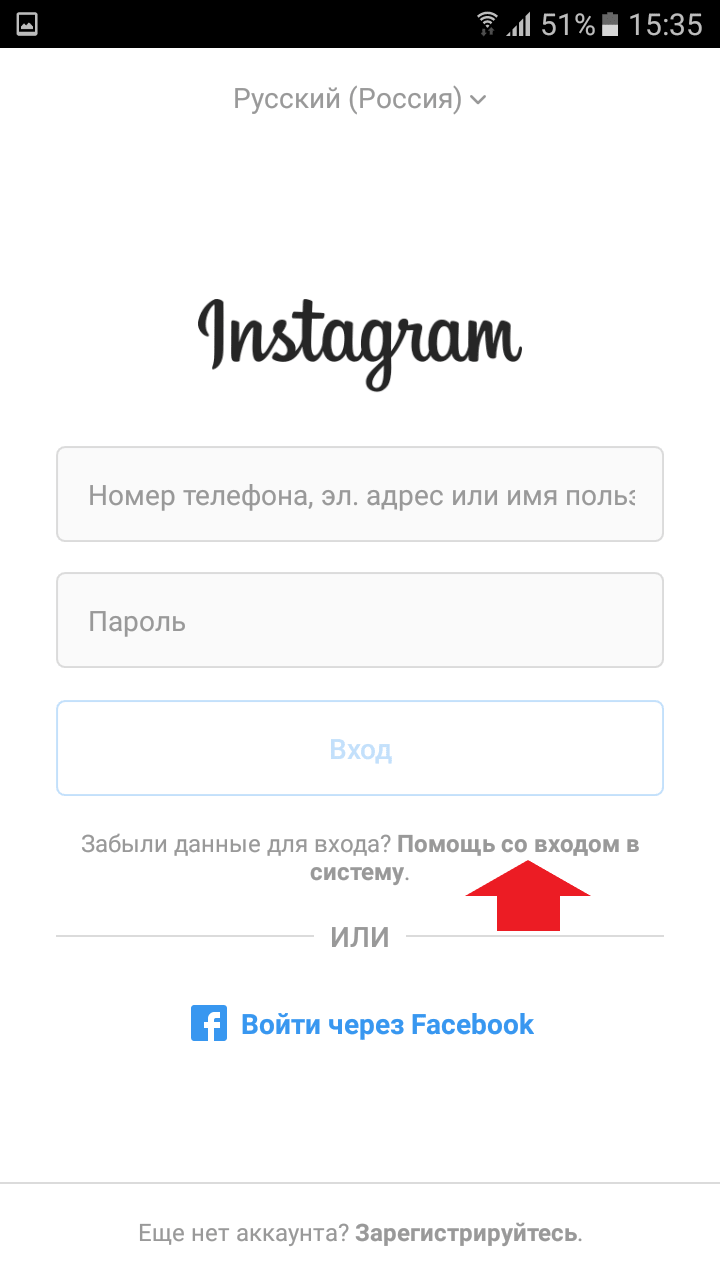
После этого введите все необходимые данные и выберите «Отправить электронное письмо»
. После того, как вы получите письмо на электронную почту нажмите на синюю кнопку с предложением авторизоваться. Выберите открыть ссылку с помощью приложения Instagram и выберите «Использовать этот выбор всегда»
.
Надеемся, что уведомление: «Извините, произошла ошибка» в Instagram больше не будет вас беспокоить.
Часто владельцы «гуглофонов», то есть смартфонов под управлением операционной системы Андроид, сталкиваются с проблемой, когда в процессе использования Инстаграм закрывается, а на экране появляется сообщение «Приложение остановлено».
В сегодняшней статье мы разберемся, откуда берется это сообщение, почему оно появляется, как можно исправить эту ошибку и предупредить ее появление в дальнейшем.
Почему не работает Instagram, пишет, произошли ошибки
В ходе работы приложений неизбежны сбои. В основном проявляется человеческий фактор — виноваты либо разработчики, либо сами пользователи. В данном разделе мы рассмотрим, что является причиной появления неполадки в инстаграм. Для этого перечислим основные факторы, вызывающие выход устройства из строя. Это может быть:
- общая неполадка системы сервиса, произошедшая на стороне разработчиков;
- места на устройстве клиента недостаточно для нормального функционирования;
- бланк авторизации заполнен неверно — допущена ошибка при написании имени или пароля;
- приложение длительное время не обновлялось;
- учетная запись instagram взломана/заблокирована;
- соединение с инетом плохого качества либо доступ отсутствует;
- телефон не тянет программу, так как его модель устарела.
Для каждого сбоя есть свое эффективное решение, поэтому исправить ошибки в приложениях инстаграм большого труда не составляет. Какая система — Android, Iphone, Ipad, — значения не имеет. Если через телефон получить доступ к настройкам не удается, можно использовать технологию восстановления средствами персонального компьютера.
Очистить данные приложения Instagram.
Очистка данных приложения помогает очистить все поврежденные временные файлы, из-за которых изображение профиля не отображает ошибку. Известно, что поврежденный кеш приложения или временные данные могут мешать бесперебойной работе приложения. Итак, рекомендуется попробовать очистить данные приложения Instagram.
Вот шаги:
Шаг 1: Откройте меню «Настройки» на своем смартфоне Android и нажмите «Приложения и уведомления».
Шаг 2: Теперь нажмите кнопку Просмотреть все приложения, чтобы просмотреть все приложения, установленные на вашем смартфоне.
Шаг 3: Прокрутите вниз и найдите приложение Instagram.
Шаг 4: Перейдите к параметру «Хранилище и кеш» приложения.
Шаг 5: Здесь вы можете либо продолжить, очистив только данные кеша приложения, либо использовать опцию Очистить хранилище. Параметр Очистить хранилище очищает данные для входа в приложение, и вам необходимо повторно войти в систему.
После очистки кеша приложения и временных данных проверьте, загружается ли изображение профиля.
Ошибки при авторизации через мобильное устройство
Сложности со входом в Инстаграм через мобильное устройство (Android, iOS) могут происходить по нескольким причинам и сопровождаться выводом на экран сообщений о том, что в приложении Инстаграм произошла ошибка.
Смена пароля для входа в Инстаграм
Если вы забыли пароль от своей учетной записи (например, после смены мобильного устройства) – сложности со входом в нее неизбежны.
Оптимальный вариант решения проблемы – смена пароля через почту (именно с нового устройства).
Используем Facebook для авторизации
Не следует забывать, что возможен вход в аккаунт Инстаграм через учетную запись Facebook. Авторизоваться можно с главной страницы сервиса, выбрав опцию “Войти через Facebook”.
Однако этот метод сработает только в случае заранее “привязанного” Instаgram-аккаунта к соцсети Facebook.
Решение проблемы “Challenge required”
В справочном центре нет решения, как зайти в Инстаграм с телефона, который ранее не использовался для доступа к этому аккаунту. Но такая проблема существует. Если при вводе логина появляется надпись “Challenge required”, при том что аккаунт на старом телефоне также не получается открыть, необходимо:
- Зайти в веб-версию Instagram,
- При попытке входа будет выведено окно “Challenge”,
- Нужно подтвердить, что именно этот пользователь пытается авторизоваться.
Ошибка “Повторите попытку позже”
Если при попытке входа в Instagram произошла ошибка “Повторите попытку позже”, попробуйте
Установить приложение Instagram для Windows 10,
Связать между собой аккаунты Instagram и Facebook, подключив свой профиль в Facebook,
Подождать 5-10 минут,
Войти в Инстаграм с телефона через Facebook.
Скорее всего, проблем с авторизацией аккаунта не возникнет.
Вход в Инстаграм через браузер
Если предыдущий способ не подходит по какой-либо причине, то вход в Инстаграм с телефона можно осуществить через веб-версию Instagram:
Авторизоваться на сайте Instagram,
Зайти в настройки и там поставить галочку “Временно заблокировать мой аккаунт” (в правом нижнем углу страницы),
Из предложенных причин выбрать “Проблемы при запуске”.
Разумеется, сам аккаунт никуда не исчезнет, через пару часов можно будет вернуться к этому вопросу. Разблокировку нужно производить через мобильное приложение.
При подобном алгоритме действий проблем с авторизацией больше не должно наблюдаться.
Опция “Помощь со входом”
Если все вышеперечисленные способы не сработали, имеет смысл воспользоваться вариантом, который нам предлагает сама соцсеть. Для этого:
- На странице авторизации нужно найти и нажать на малозаметную ссылку “Помощь со входом”,
- В открывшемся окне указать e-mail, указанный при регистрации учетной записи,
- Нажать на ссылку “Отправить электронное письмо”.
- В почте, открыв письмо, после нажатия на синюю кнопку и получения вопроса: “с помощью чего открыть соцсеть…”, выберите Instagram.
- Отметьте опцию “Использовать этот выбор всегда”.
Запрет сетевых подключений
Еще одна из причин ошибки входа – запрет сетевых подключений для приложения Instagram. В этом случае нужно открыть настройки приложения, контролирующего доступ в Сеть (файрвол, прокси-сервер, VPN-клиент) и настроить соответствующие разрешения.
Сброс настроек телефона
Ну и самым радикальным способом, использовать который следует только многократно взвесив все возможные последствия, будет сброс настроек телефона до заводских: “Настройки – Общие настройки – Сброс – Сброс настроек”.
О том, как правильно выполнить сброс настроек, читайте здесь: Hard Reset на Андроид.
Важное замечание. При выполнении Hard Reset, все пользовательские данные, хранящиеся во внутренней памяти телефона, будут удалены. Так что заранее сделайте резервную копию важных файлов
Так что заранее сделайте резервную копию важных файлов.
Переустановка приложения Instagram
Трудности авторизации могут возникать по причине неправильной работы приложения Instagram. Если вы давно не обновляли программы на телефоне, это также может послужить причиной ошибки входа.
В подобной ситуации помогает удаление и повторная установка приложения Instagram.
Приложение
Сбои в работе вряд ли можно предугадать или вовсе исключить, одну из таких «поломок» мы описали выше. Еще пользователи забывают, что актуальная версия приложения – залог качественной работы. Пренебрежение этого ведёт к проблемам, поэтому в первую очередь я советую вам обновиться. Если при загрузке фото Инстаграм вылетает даже при самой актуальной версии, попробуйте деинсталлировать его, а затем установить снова.
Инстаграм, конечно, работает очень давно и зарекомендовал себя как надёжный сервис, но и он может упасть. Поэтому, если ни один из вариантов вам не помог, советую немного подождать, попутно написав в техподдержку. Должен же им кто-то сообщить о таком безобразии!

В приложении инстаграм произошла ошибка, что это значит?
Глюк может настигнуть в любой момент. Не поддавайтесь панике. Для начала попробуйте произвести перезагрузку смартфона:
- Несколько секунд удерживайте кнопку включения телефона.
- Выберите “Перезапуск” из предложенных вариантов.
- Ждите возобновления работы устройства.
Если ошибка не исчезает, то в крайнем случае может помочь переустановка. Удалите данные для входа. Если это невозможно, то сразу стирайте приложение из памяти телефона и скачивайте его заново. В момент установки автоматически произойдет проверка на совместимость версии с операционной системой. В большинстве случаев этого достаточно для решения вопроса.
Если ошибка произошла на телефоне андроид
ОС Android отличается податливостью как для изготовителей гаджетов, так и для пользователей. Вариаций интерфейса насчитывается несколько десятков. Внешний вид кнопок и иконок, названия групп и папок могут отличаться в зависимости от модели. Управление у всех схожее, потому при появлении надписи “Извините, произошла ошибка” в Инстаграм, сделайте следующее:
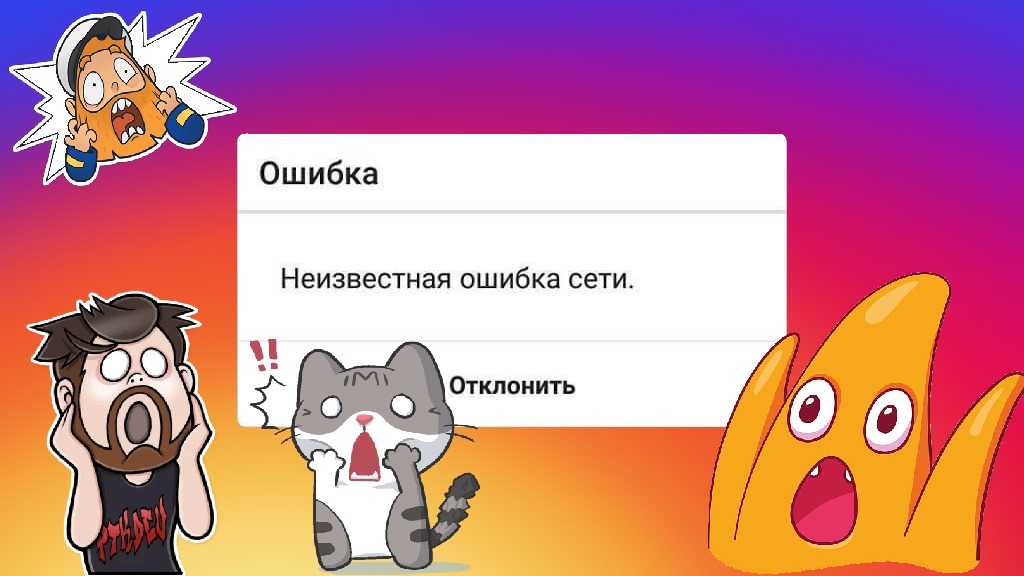
- В конфигурации отыщите вкладку системных настроек. Вы увидите сведения о дополнительной информации.
- Кликнув по строке, попадете в раздел “Восстановление и сброс”.
- Произведите рестарт всех установок.
- На телефоне должна быть включена опция очистки памяти. Здесь вы должны поставить галочку в строке об удалении конфиденциальных сведений и подтвердить сброс настроек.
Если ошибка появилась на iphone
Комфортное использование видео и фотохостинга невозможно при постоянных сообщениях об ошибках. Связано это с несостыковками приложения и ОС. Исправить ситуацию можно также, как на андроид:
- Откройте установки айфона.
- Кликните по графе “Основные”.
- Выберите “Сброс” внизу экрана телефона.
- Тапните по надписи “Сбросить данные” и подтвердите действие.
Иногда все не так критично, и ошибка возникает из-за некачественного интернет-соединения. Инстаграм позиционируется как фотосеть, а значит требует для стабильной работы высокой скорости соединения. Для проверки качества соединения у владельцев айфонов имеется специальная утилита Speedtest. Она показывает данные о верификации. Если на дисплее красуются цифры ниже 1 Мбит/с, то ситуация печальная. Необходимо подключиться к другому источнику сети, либо сменить провайдера.